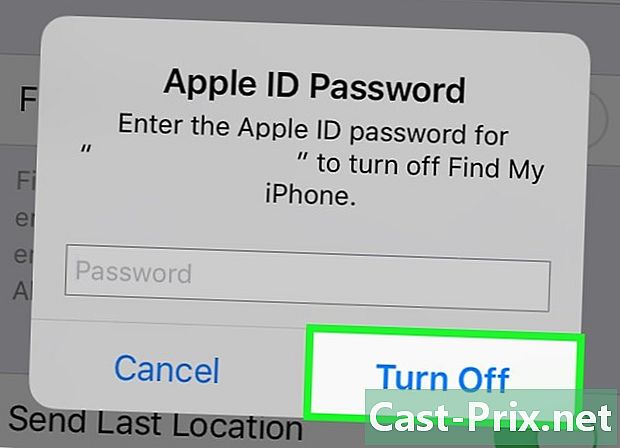วิธีพิมพ์สแควร์รูทบนพีซีหรือ Mac
ผู้เขียน:
Randy Alexander
วันที่สร้าง:
4 เมษายน 2021
วันที่อัปเดต:
1 กรกฎาคม 2024

เนื้อหา
- ขั้นตอน
- วิธีที่ 1 แทรกรากที่สองด้วย Microsoft Word (บน Windows หรือ macOS)
- วิธีที่ 2 แทรกรากที่สองด้วยแป้นพิมพ์ลัดของ Windows
- วิธีที่ 3 แทรกรากที่สองด้วยแป้นพิมพ์ลัดของ Mac
การทำซ้ำสัญลักษณ์ของสแควร์รูท (√) นั้นไม่ยากมากโดยใช้ซอฟต์แวร์ประมวลผล e เช่น Microsoft Word ไม่ว่าจะบน Windows หรือ macOS
ขั้นตอน
วิธีที่ 1 แทรกรากที่สองด้วย Microsoft Word (บน Windows หรือ macOS)
-
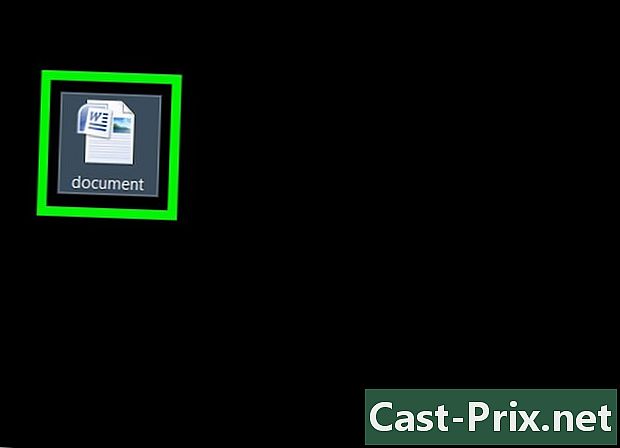
เปิดเอกสาร Word ของคุณ ในการทำเช่นนี้เพียงดับเบิลคลิกที่เอกสารที่คุณเลือกบนคอมพิวเตอร์ของคุณ -
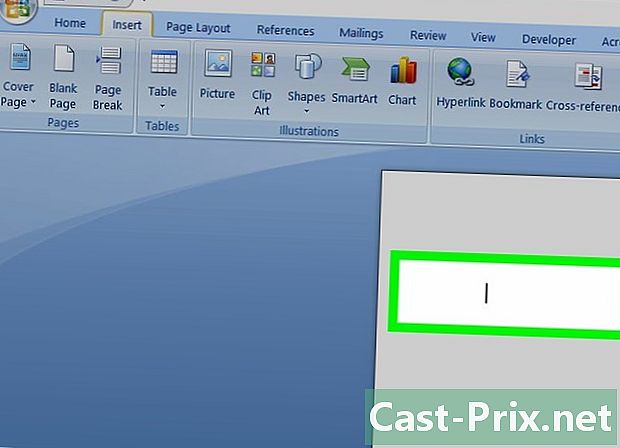
คลิกที่ e วางเคอร์เซอร์ที่คุณต้องการเห็นสัญลักษณ์สแควร์รูท -

ไปที่เมนู การแทรก. มันอยู่ที่ด้านบนของหน้าจอ -
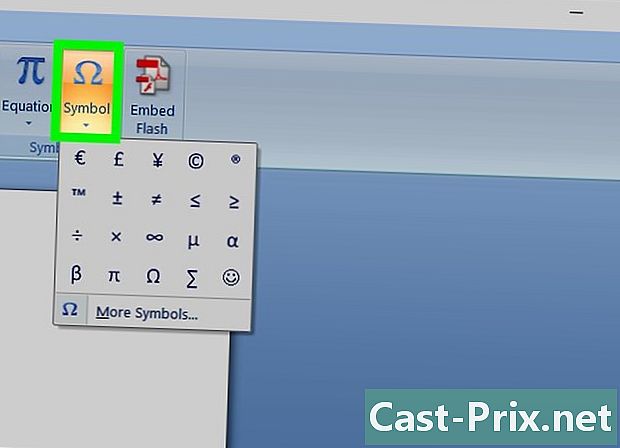
คลิกที่ สัญญลักษณ์. -
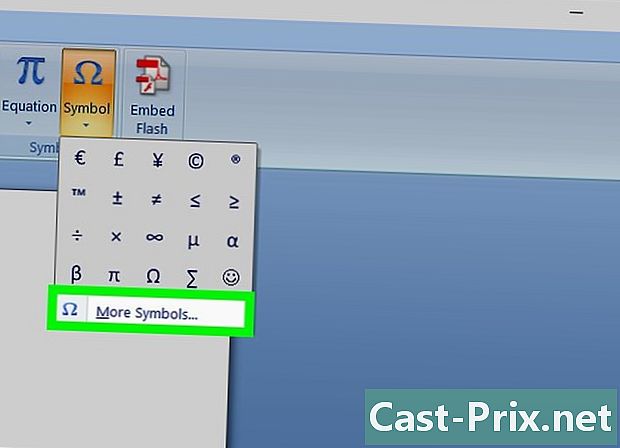
จากนั้นไป สัญลักษณ์อื่น ๆ .... -
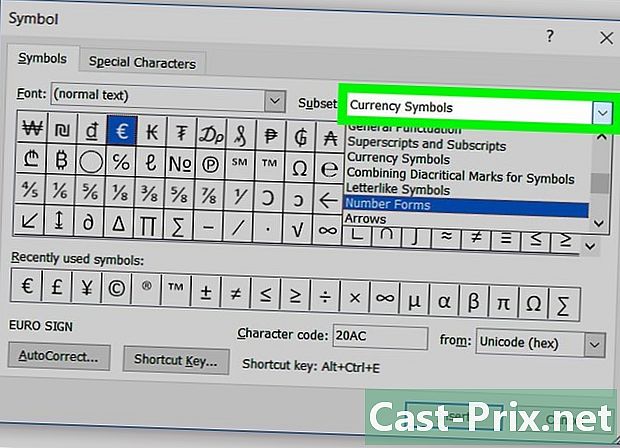
มองหาเมนูแบบเลื่อนลง เซตย่อย. -

เลือก ผู้ประกอบการทางคณิตศาสตร์. รายการสัญลักษณ์ทางคณิตศาสตร์จะปรากฏขึ้น -
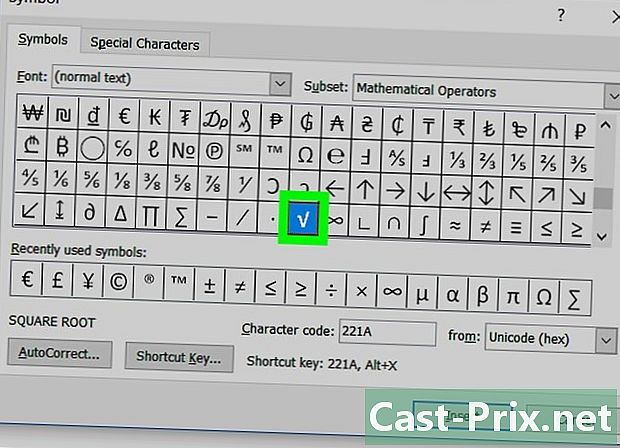
เลือก √. คุณจะแทรกสัญลักษณ์ของสแควร์รูทในเอกสารของคุณ
วิธีที่ 2 แทรกรากที่สองด้วยแป้นพิมพ์ลัดของ Windows
-

เปิดเอกสาร เลือกเอกสารที่คุณต้องการแสดงสัญลักษณ์รากที่สอง วิธีนี้ใช้ได้กับแอพพลิเคชั่น Windows ที่คุณสามารถป้อน e โดยเฉพาะกับอินเทอร์เน็ตเบราว์เซอร์ -

คลิกที่ที่คุณต้องการแทรกสัญลักษณ์ -
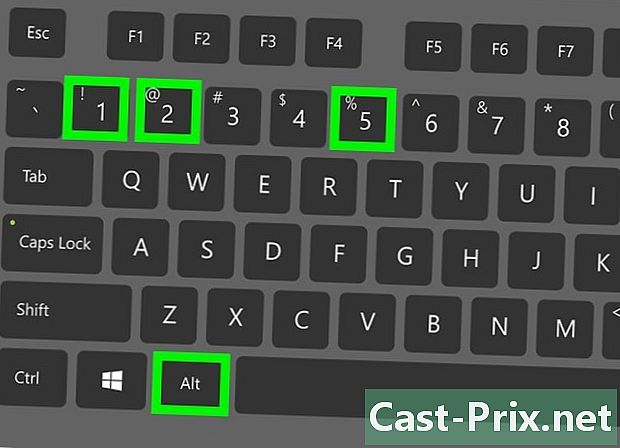
กดปุ่มค้างไว้ Alt กด จากนั้นกด 2, 5 แล้วก็ 1. ในการใช้แป้นพิมพ์ลัดนี้คุณต้องพิมพ์ตัวเลขบนปุ่มกด ปล่อยปุ่ม Alt หลังจากพิมพ์ 1 รากที่สองจะปรากฏบนหน้าจอ- หากคุณใช้แล็ปท็อปที่ไม่มีปุ่มกดคุณจะต้องทำอย่างอื่น
- กด Fn+F11. เป็นการเปิดใช้งานฟังก์ชั่นล็อคปุ่มกดตัวเลขซึ่งช่วยให้คุณสามารถใช้ปุ่มกดได้ คุณสามารถดูตัวเลข (โดยปกติจะเป็นสีน้ำเงิน) ที่มุมขวาบนของปุ่ม U, I, O, P, J, K และ L
- กดปุ่มค้างไว้ Alt.
- ชนิด K, ผม แล้วก็ J. ตัวเลขบนปุ่มเหล่านี้คือ 2, 5 และ 1 ซึ่งจะแสดงรากที่สอง
- กดอีกครั้ง Fn+F11 เพื่อปิดใช้งานการล็อคปุ่มกดตัวเลข
- หากคุณใช้แล็ปท็อปที่ไม่มีปุ่มกดคุณจะต้องทำอย่างอื่น
วิธีที่ 3 แทรกรากที่สองด้วยแป้นพิมพ์ลัดของ Mac
-

เปิดเอกสาร เลือกเอกสารที่คุณต้องการแสดงสัญลักษณ์รากที่สอง วิธีนี้ใช้ได้กับแอพพลิเคชั่น Windows ที่คุณสามารถป้อน e โดยเฉพาะกับอินเทอร์เน็ตเบราว์เซอร์ -

คลิกที่ที่คุณต้องการแทรกสัญลักษณ์ -
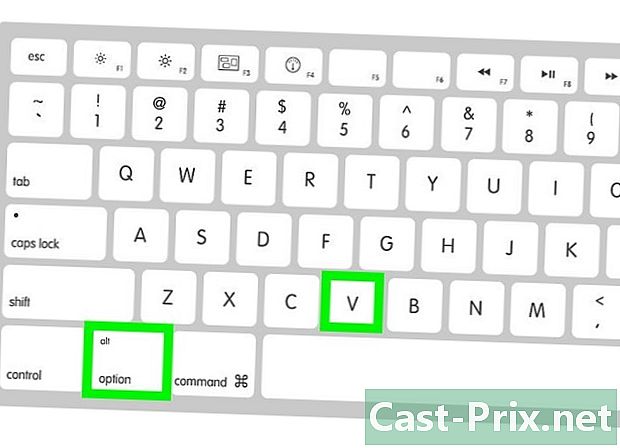
กดปุ่มต่างๆ ⌥ตัวเลือก+โวลต์ ในเวลาเดียวกัน ทางลัดนี้ใช้เพื่อแทรกสัญลักษณ์ของรากที่สอง